工资统计软件操作步骤
- 格式:docx
- 大小:52.71 KB
- 文档页数:4
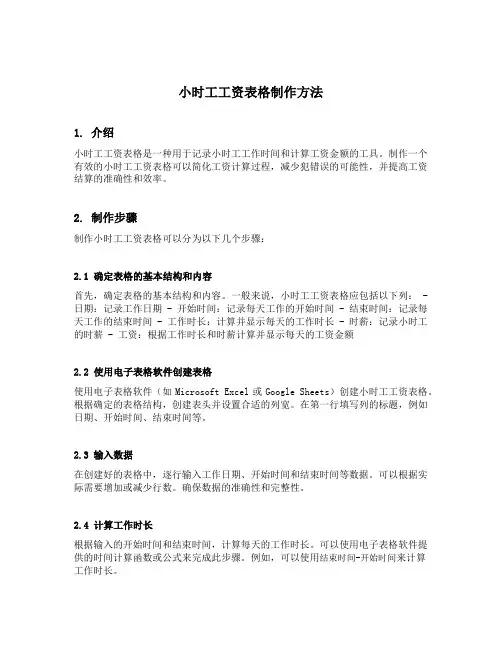
小时工工资表格制作方法1. 介绍小时工工资表格是一种用于记录小时工工作时间和计算工资金额的工具。
制作一个有效的小时工工资表格可以简化工资计算过程,减少犯错误的可能性,并提高工资结算的准确性和效率。
2. 制作步骤制作小时工工资表格可以分为以下几个步骤:2.1 确定表格的基本结构和内容首先,确定表格的基本结构和内容。
一般来说,小时工工资表格应包括以下列: - 日期:记录工作日期 - 开始时间:记录每天工作的开始时间 - 结束时间:记录每天工作的结束时间 - 工作时长:计算并显示每天的工作时长 - 时薪:记录小时工的时薪 - 工资:根据工作时长和时薪计算并显示每天的工资金额2.2 使用电子表格软件创建表格使用电子表格软件(如Microsoft Excel或Google Sheets)创建小时工工资表格。
根据确定的表格结构,创建表头并设置合适的列宽。
在第一行填写列的标题,例如日期、开始时间、结束时间等。
2.3 输入数据在创建好的表格中,逐行输入工作日期、开始时间和结束时间等数据。
可以根据实际需要增加或减少行数。
确保数据的准确性和完整性。
2.4 计算工作时长根据输入的开始时间和结束时间,计算每天的工作时长。
可以使用电子表格软件提供的时间计算函数或公式来完成此步骤。
例如,可以使用结束时间-开始时间来计算工作时长。
2.5 设置时薪和工资计算公式在表格中,输入小时工的时薪,并使用公式计算每天的工资金额。
例如,可以使用工作时长*时薪来计算工资金额。
2.6 格式化表格根据需要,对表格进行格式化。
可以添加边框、调整字体和颜色等,以增强表格的可读性。
还可以添加总计行或其他统计信息。
2.7 保存和打印表格保存完成的小时工工资表格,并进行适当的打印。
可以打印多份,方便工作记录和工资核对。
3. 使用技巧和注意事项3.1 自动填充公式为了提高效率,可以使用电子表格软件的自动填充功能来快速填充公式。
将公式应用到整列或整行,并自动适应不同的数据。
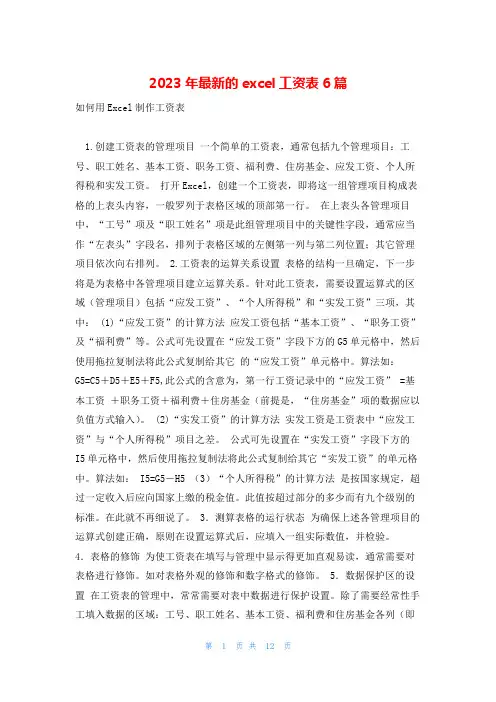
2023年最新的excel工资表6篇如何用Excel制作工资表1.创建工资表的管理项目一个简单的工资表,通常包括九个管理项目:工号、职工姓名、基本工资、职务工资、福利费、住房基金、应发工资、个人所得税和实发工资。
打开Excel,创建一个工资表,即将这一组管理项目构成表格的上表头内容,一般罗列于表格区域的顶部第一行。
在上表头各管理项目中,“工号”项及“职工姓名”项是此组管理项目中的关键性字段,通常应当作“左表头”字段名,排列于表格区域的左侧第一列与第二列位置;其它管理项目依次向右排列。
2.工资表的运算关系设置表格的结构一旦确定,下一步将是为表格中各管理项目建立运算关系。
针对此工资表,需要设置运算式的区域(管理项目)包括“应发工资”、“个人所得税”和“实发工资”三项,其中:(1)“应发工资”的计算方法应发工资包括“基本工资”、“职务工资”及“福利费”等。
公式可先设置在“应发工资”字段下方的G5单元格中,然后使用拖拉复制法将此公式复制给其它的“应发工资”单元格中。
算法如:G5=C5+D5+E5+F5,此公式的含意为,第一行工资记录中的“应发工资” =基本工资+职务工资+福利费+住房基金(前提是,“住房基金”项的数据应以负值方式输入)。
(2)“实发工资”的计算方法实发工资是工资表中“应发工资”与“个人所得税”项目之差。
公式可先设置在“实发工资”字段下方的I5单元格中,然后使用拖拉复制法将此公式复制给其它“实发工资”的单元格中。
算法如: I5=G5-H5 (3)“个人所得税”的计算方法是按国家规定,超过一定收入后应向国家上缴的税金值。
此值按超过部分的多少而有九个级别的标准。
在此就不再细说了。
3.测算表格的运行状态为确保上述各管理项目的运算式创建正确,原则在设置运算式后,应填入一组实际数值,并检验。
4.表格的修饰为使工资表在填写与管理中显示得更加直观易读,通常需要对表格进行修饰。
如对表格外观的修饰和数字格式的修饰。

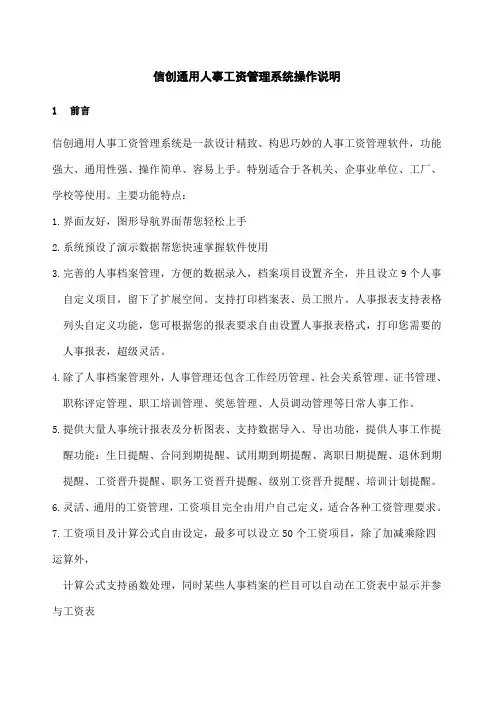
信创通用人事工资管理系统操作说明1前言信创通用人事工资管理系统是一款设计精致、构思巧妙的人事工资管理软件,功能强大、通用性强、操作简单、容易上手。
特别适合于各机关、企事业单位、工厂、学校等使用。
主要功能特点:1.界面友好,图形导航界面帮您轻松上手2.系统预设了演示数据帮您快速掌握软件使用3.完善的人事档案管理,方便的数据录入,档案项目设置齐全,并且设立9个人事自定义项目,留下了扩展空间。
支持打印档案表、员工照片。
人事报表支持表格列头自定义功能,您可根据您的报表要求自由设置人事报表格式,打印您需要的人事报表,超级灵活。
4.除了人事档案管理外,人事管理还包含工作经历管理、社会关系管理、证书管理、职称评定管理、职工培训管理、奖惩管理、人员调动管理等日常人事工作。
5.提供大量人事统计报表及分析图表、支持数据导入、导出功能,提供人事工作提醒功能:生日提醒、合同到期提醒、试用期到期提醒、离职日期提醒、退休到期提醒、工资晋升提醒、职务工资晋升提醒、级别工资晋升提醒、培训计划提醒。
6.灵活、通用的工资管理,工资项目完全由用户自己定义,适合各种工资管理要求。
7.工资项目及计算公式自由设定,最多可以设立50个工资项目,除了加减乘除四运算外,计算公式支持函数处理,同时某些人事档案的栏目可以自动在工资表中显示并参与工资表运算,比如:可以按工龄、按职务、职称、部门等核算工资等等,支持个人所得税自动计算,核算工资几乎无所不能。
支持工资表格格式调整功能,按照您的要求自定义工资表格。
8.强大完善的计件、计时工资管理模块,按工序录入计件工资、按工种录入计时工资。
计件计时工资数据可自动导入工资表。
9.支持打印工资单、工资条、信用卡工资数据。
系统自动生成完美的工资表格式,并可以根据实际情况由用户自由调整。
10.强大的工资汇总模块,支持任意时间段的工资数据汇总,可精确汇总到每一个工资栏目。
可以按员工、部门来汇总工资表。
11.月末处理帮您封存当月工资数据,以防止修改,支持结账与反结账功能。
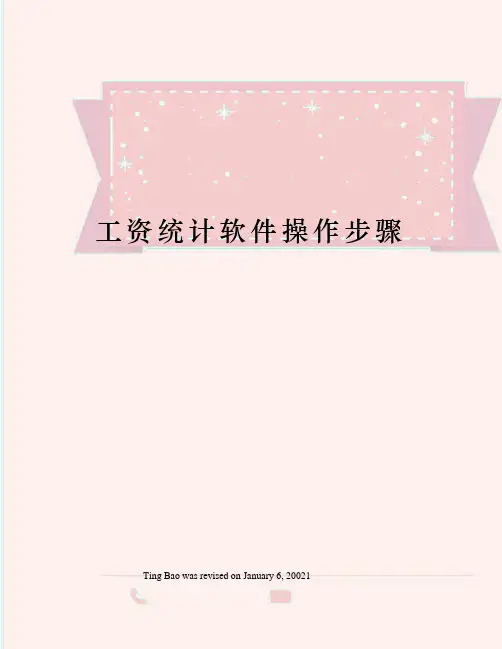
工资统计软件操作步骤 Ting Bao was revised on January 6, 20021工资统计软件操作步骤一、软件安装不管是新安装软件还是原来已经安装有软件,安装软件后,都需要先升级,升级办法:2013年工资统计软件—2014升级包—SMIS2012_patch()—双击“OmniPatch”—选择安装目录“选择目录”—安装补丁二、系统管理(一)单位管理点击单位管理—新增,填写单位信息。
单位编码有所改动,若去年安装的软件还没删除的,请先按今年的单位编码进行修改。
若无法修改,请卸载后重装。
(二)年度管理点击菜单栏中的年度管理,打开的界面有2011年、2012年、2013年,点新增2014年并设为当前年度,为接收报表结构包做准备。
三、报表管理(一)报表包管理点击报表管理,在打开的界面出现新增报表、修改报表、删除报表、结构接收等菜单,我们只用到结构接收、报表包、期别三个菜单。
1、接收报表包结构。
第一步点开,第二步我们已经下载好的2013年工资福利 RW结构包打开,第三步点全选报表,第四步点接收即可。
2、报表包选工资福利 RW。
3、期别选年报。
(二)上报关系管理目录建好,报表结构接收完成后,就要建立报表与分类、单位目录之间的上报关系。
点菜单栏报表管理的上报关系管理,出现三个方框,第1个方框是报表列表,点全选报表;第2个方框是填报关系;第3个方框是单位列表,就是在单位管理中建好的分类、单位目录移到第2个方框,点保存建立上报关系,最终才能进行汇总上报。
四、数据处理(一)数据填报1、在建好的单位目录上,有期别、期别值、报表包,分别点击年报、本年度、工资福利 RW。
在报表包下有一行字:是否按报表对应关系过滤单位。
打钩,则上年统计系统中建立好的单位目录只剩一个单位总目录;如不钩选,则上年建立的分类目录和单位目录还在。
2、在目录右边,是我们需要填报的工资报表,报表年度显示2014年,不管它,我们只需填报2013年工资统计数据即可。
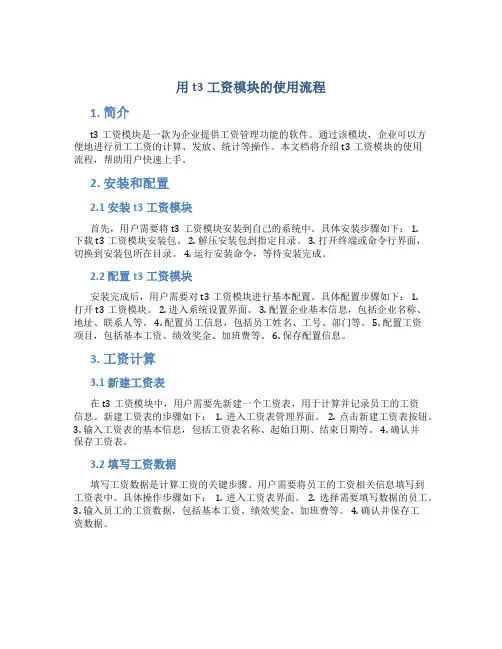
用t3工资模块的使用流程1. 简介t3工资模块是一款为企业提供工资管理功能的软件。
通过该模块,企业可以方便地进行员工工资的计算、发放、统计等操作。
本文档将介绍t3工资模块的使用流程,帮助用户快速上手。
2. 安装和配置2.1 安装t3工资模块首先,用户需要将t3工资模块安装到自己的系统中。
具体安装步骤如下: 1.下载t3工资模块安装包。
2. 解压安装包到指定目录。
3. 打开终端或命令行界面,切换到安装包所在目录。
4. 运行安装命令,等待安装完成。
2.2 配置t3工资模块安装完成后,用户需要对t3工资模块进行基本配置。
具体配置步骤如下: 1.打开t3工资模块。
2. 进入系统设置界面。
3. 配置企业基本信息,包括企业名称、地址、联系人等。
4. 配置员工信息,包括员工姓名、工号、部门等。
5. 配置工资项目,包括基本工资、绩效奖金、加班费等。
6. 保存配置信息。
3. 工资计算3.1 新建工资表在t3工资模块中,用户需要先新建一个工资表,用于计算并记录员工的工资信息。
新建工资表的步骤如下:1. 进入工资表管理界面。
2. 点击新建工资表按钮。
3. 输入工资表的基本信息,包括工资表名称、起始日期、结束日期等。
4. 确认并保存工资表。
3.2 填写工资数据填写工资数据是计算工资的关键步骤。
用户需要将员工的工资相关信息填写到工资表中。
具体操作步骤如下:1. 进入工资表界面。
2. 选择需要填写数据的员工。
3. 输入员工的工资数据,包括基本工资、绩效奖金、加班费等。
4. 确认并保存工资数据。
3.3 计算工资填写完工资数据后,用户可以进行工资的计算。
具体计算步骤如下: 1. 进入工资表界面。
2. 点击计算工资按钮。
3. 等待系统自动计算工资。
4. 查看计算结果,并保存工资数据。
4. 工资发放4.1 配置工资发放方式在t3工资模块中,用户可以根据企业的实际情况配置工资的发放方式。
具体配置步骤如下: 1. 进入工资发放设置界面。
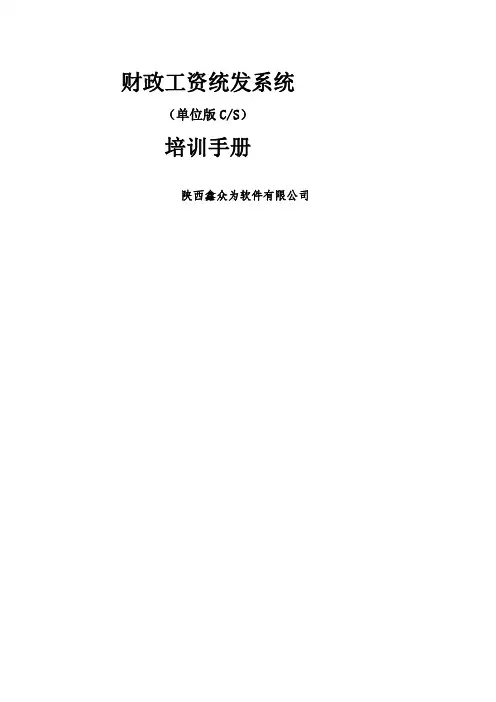
财政工资统发系统(单位版C/S)培训手册目录前言 ..................................................... 错误!未指定书签。
系统主要操作流程指南 ..................................... 错误!未指定书签。
第一章业务处理 ........................................... 错误!未指定书签。
第一节系统登录.......................................... 错误!未指定书签。
第二节人事工资信息................................... 错误!未指定书签。
一级节点-单位信息.................................... 错误!未指定书签。
二级节点-工资类别.................................... 错误!未指定书签。
第五节设置输出格式...................................... 错误!未指定书签。
第六节人事工资查询...................................... 错误!未指定书签。
第七节工资数据统计.................................... 错误!未指定书签。
第八节人事工资变动情况.................................. 错误!未指定书签。
第九节单位工资汇总表.................................... 错误!未指定书签。
第十节新增人员审批表.................................... 错误!未指定书签。
第五章系统管理 ......................................... 错误!未指定书签。
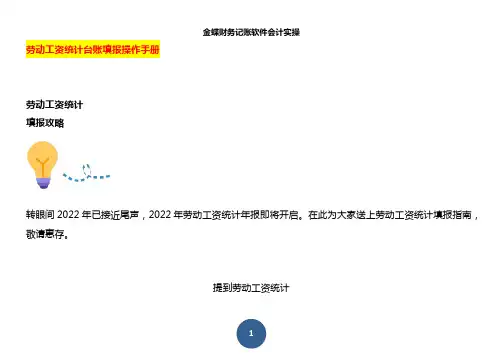
劳动工资统计台账填报操作手册
劳动工资统计
填报攻略
转眼间2022年已接近尾声,2022年劳动工资统计年报即将开启。
在此为大家送上劳动工资统计填报指南,敬请惠存。
提到劳动工资统计
您可能会问
劳动工资统计
不就是从业人员与工资两块内容吗
依据考勤表和工资表就可以啦
没什么难度呀
这样理解可就错啦
咱们先来看两个案例
案例一:
2021年,北京市大兴区统计局在对某企业进行统计业务指导时发现,该企业在填报2020年《从业人员及工资总额》(102-1表)中从业人员工资总额时包含为2019年12月以前离职、退休人员补发的2018年度及2019年度奖金,如下图所示。
案例二:。
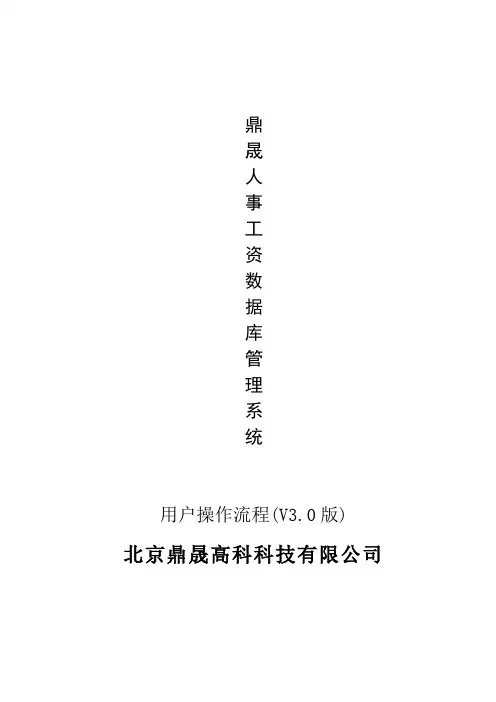
鼎晟人事工资数据库管理系统用户操作流程(V3.0版)北京鼎晟高科科技有限公司目录第一章鼎晟工资软件初次建库操作流程 .......................................... 错误!未指定书签。
第一步:安装、注册、运行软件 .................................. 错误!未指定书签。
第二步:人员信息录入及基本工资的计算与核对..................... 错误!未指定书签。
◆人员信息录入及要求:....................................................................... 错误!未指定书签。
◆人员基本工资计算及工资核对: ....................................................... 错误!未指定书签。
第三步:上报电子数据到审批部门审核............................. 错误!未指定书签。
第四步:接收人事局下发的审批数据 .............................. 错误!未指定书签。
第二章鼎晟工资软件建库后工资变动操作 ...................................... 错误!未指定书签。
一、套改后职务晋升操作 ...................................... 错误!未指定书签。
二、批量录入年度考核结果 .................................... 错误!未指定书签。
三、批量晋级、批量晋档、批量增加薪级操作..................... 错误!未指定书签。
四、试用(见习、学徒、熟练)期人员录入....................... 错误!未指定书签。
五、试用(见习、学徒、熟练)期满后定级处理................... 错误!未指定书签。

“人力资源社会保障统计报表系统SMIS2012”软件使用说明本软件说明供填报工资统计RW报表时使用,若下方图标内容无法看清,可自行在word文档中将该图标拉大以便观看。
一、系统运行环境(一)硬件环境CPU:英特尔赛扬2.0G以上;内存:512M以上;硬盘:在D盘或E盘至少保留500M的可用空间,切勿安装在C盘。
(二)软件环境操作系统:windows2000或以上(windows XP、windows vista、windows 2003、windows7等均可);分辨率:1024*768及以上;重要提示:使用windows2000的用户,还需要下载并安装XML解析器:msxml3.msi。
二、平台软件的下载、安装和进入(一)下载进入广东省人力资源和社会保障厅网站(/)中的“首页>办事大厅>下载中心>软件下载”栏目(/publicfiles//business/htmlfiles/gdhrss/xzzxyjxz/in dex.html)或登入qq群(群号:284436618),下载“2016年机关事业单位工资统计资料”。
请将统计软件SIMS2012安装在其他硬盘,切勿安装在C盘。
(二)解压查找下载的“2016年机关事业单位工资统计资料”并运行,解压到硬盘根目录,如D:\ 或E:\ 。
(三)运行进入D:\ 或E:\ 中的文件夹,点击应用程序“人力资源社会保障统计报表系统SMIS2012”(若是直接在去年的SMIS2012软件中进行数据填报,则不需安装,直接运行即可),按照弹出对话框的内容提示进行安装即可,安装完毕后,程序会在桌面自动创建“人力资源社会保障统计报表系统SMIS2012”快捷方式,鼠标左键点击该快捷方式即可运行该软件(或在windows系统的“开始”菜单中的“所有程序”中选择该软件)。
三、使用平台软件完成统计年报的操作步骤系统登录后(初次需填写有关信息),具体操作如下:(请打印出该具体操作步骤,并对照该步骤进行实机操作。
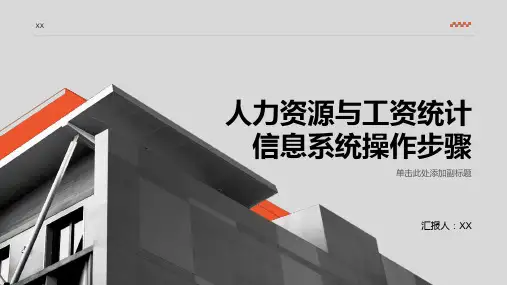
鼎晟人事工资数据库管理系统用户升级操作说明(V3.0版) 北京鼎晟高科科技有限公司第一章鼎晟工资软件升级操作方法一、如何下载升级包及软件升级操作登陆鼎晟公司网站 ,选择‘产品升级’菜单,选择您所在省份、地市(县区)下载升级程序。
下载的升级包名称在职软件为“zz_update.exe”,离退休为“ltx_update.exe”。
在软件关闭的情况下,双击升级包,打开鼎晟软件自动升级程序,点[软件升级]按钮,升级程序会自动搜索安装路径并升级成功。
二、常见升级问题解决方法⏹如何查看软件是否升级成功及升级发布时间?选择软件中的【帮助】→【关于】菜单,查看发布时间。
如果发布时间和网站下载升级包页面上相应升级包更新时间一致说明升级成功。
⏹点【软件升级】时,提示“取人事工资数据库系统路径失败,只能手动设置软件安装路径”如何操作?点击【选择路径】按钮,手动选择升级路径,然后点击【软件升级】按钮。
★如何确认软件的升级路径:选中桌面“人事工资数据库管理系统”或“离退休人员数据库管理系统”快捷图标,点鼠标右键,选[属性]菜单,在快捷方式“起始位置”中显示的就是软件的升级路径。
选择路径时,将“升级路径”设置同“起始位置”即可。
⏹部分文件升级失败,显示红色,请关闭软件重新升级。
第二章鼎晟工资软件常见工资变动操作一、职务晋升操作菜单:【人员】→【人员基本信息】→『职务』。
点增加录入一条职务信息,输入职务任命时间、职务名称,选择职务待遇、变化原因,后点『保存』按钮。
最后点『自动计算工资』计算晋升后工资。
二、批量录入年度考核结果菜单:【工资变动】→【批量考核】。
输入“考核时间”为需要录入考核结果的年度,月份为10月及以后。
然后点『统计符合条件的人员』,接下来点『考核处理』。
在考评结果中点鼠标右键可以修改考核结果。
最后点『保存』按钮。
三、批量晋级、批量晋档、批量增加薪级操作★特别提醒:进行批量工资变动处理之前,要求相应年度的考核已经录入。
利用SUMIFSCOUNTIFS和IF函数进行多条件求和计数和条件筛选的Excel高级技巧Excel是一款功能强大的电子表格软件,除了基本的数学计算和数据分析功能外,它还提供了一些高级函数和操作技巧,如SUMIFS、COUNTIFS和IF函数,能够帮助我们进行多条件求和计数和条件筛选。
在本篇文章中,我将介绍如何使用这些函数来实现Excel的高级技巧。
一、SUMIFS函数SUMIFS函数用于按照指定的多个条件来求和指定范围内的数据。
它的语法如下:SUMIFS(求和范围, 条件范围1, 条件1, 条件范围2, 条件2, ...)通过这个函数,我们可以根据多个条件来筛选数据,并求和对应范围内的数值。
例如,假设我们有一个销售数据表格,其中包含了销售人员、产品类型和销售额等信息,我们可以使用SUMIFS函数来计算某个销售人员在某个产品类型下的销售总额。
二、COUNTIFS函数COUNTIFS函数与SUMIFS函数类似,用于按照指定的多个条件来计数指定范围内的数据。
它的语法如下:COUNTIFS(条件范围1, 条件1, 条件范围2, 条件2, ...)通过这个函数,我们可以根据多个条件来筛选数据,并计算符合条件的数据个数。
例如,在上述的销售数据表格中,我们可以使用COUNTIFS函数来统计某个销售人员在某个产品类型下的销售笔数。
三、IF函数IF函数是Excel中非常常用的一个函数,它用于根据指定的条件对数据进行逻辑判断,并根据不同的判断结果返回不同的值。
它的语法如下:IF(条件, 值1, 值2)其中,条件是一个逻辑表达式,如果满足条件,则返回值1,否则返回值2。
通过IF函数,我们可以在Excel中进行条件筛选和数据处理。
例如,假设我们有一个学生成绩表格,我们可以使用IF函数来判断某个学生是否及格,并根据不同的判断结果给予不同的评价。
四、多条件求和计数实例为了更加直观地理解SUMIFS和COUNTIFS函数的使用方法,下面将通过一个具体的实例来演示其功能。
某公司SAP实施及工资核程操作流程SAP(Systems Applications and Products)是一套企业资源计划(Enterprise Resource Planning)软件,被广泛应用于全球范围的企业管理和业务流程优化。
SAP实施及工资核程操作流程是在企业内部进行SAP系统实施和工资核程管理的具体流程和步骤。
一、SAP实施流程:1.需求分析:确定企业的业务需求和目标,收集相关数据并进行分析,制定实施计划。
2.系统设计:根据需求分析阶段的结果,设计SAP系统的架构和流程,包括模块选择、数据模型设计等。
3.系统配置:根据系统设计的要求,进行SAP系统的配置,包括基本设置、业务流程设置等。
4.开发与测试:根据系统设计和配置的要求,进行系统开发和测试,包括程序编写、测试数据准备、系统测试等。
5.数据迁移:将企业原有系统中的数据迁移到SAP系统中,确保数据的准确性和完整性。
6.用户培训:为企业内部员工提供相关的SAP系统培训,使他们能够熟练操作和使用SAP系统。
7.系统上线:将SAP系统正式启用,开始使用SAP系统进行企业管理和业务流程优化。
8.运行维护:对SAP系统进行持续的运行监控和维护,解决系统问题、处理异常情况等。
二、工资核程操作流程:2.薪资计算规则设置:设置薪资计算的规则和公式,包括扣除项、补贴项、计税规则等。
3.薪资计算:根据员工的基础数据和薪资计算规则,进行薪资的计算和处理。
4.薪资发放:生成薪资发放单,核对和确认薪资数据的准确性,进行薪资的发放。
5.税务申报:根据法律法规的要求,进行薪资相关的税务申报工作,包括个人所得税的预扣和申报等。
6.薪资报表和统计分析:生成薪资报表,进行相关的统计分析,如薪资总额、各项薪资比例等。
7.薪资核对和纠错:对薪资数据进行核对和纠错,确保薪资数据的准确性和完整性。
8.薪资调整和福利发放:根据企业的需求和政策,进行薪资的调整和福利的发放。
利用Excel高级筛选功能进行数据筛选和统计计算在日常工作和学习中,我们经常需要处理大量的数据,并对其进行筛选和统计计算。
Excel作为一款功能强大的电子表格软件,提供了高级筛选功能,可以帮助我们快速准确地完成数据筛选和统计计算任务。
本文将介绍如何利用Excel高级筛选功能进行数据筛选和统计计算。
一、Excel高级筛选功能的基本介绍Excel的高级筛选功能主要用于在大量数据中快速筛选出满足特定条件的记录,并将筛选结果输出到新的区域。
其主要特点包括以下几个方面:1. 多条件筛选:可以根据不同的条件进行筛选,支持多个条件的组合筛选。
2. 筛选结果输出:可以将筛选结果输出到新的区域,并保持原有数据格式。
3. 筛选条件保存:可以将筛选条件保存,方便下次使用。
4. 筛选条件修改:支持修改筛选条件,实现动态筛选。
二、利用Excel高级筛选功能进行数据筛选利用Excel高级筛选功能进行数据筛选,需要按照以下步骤进行操作:1. 选择要筛选的数据范围:在Excel中选中需要筛选的数据范围,包括表头和数据区域。
2. 创建筛选条件区域:在Excel工作表中选择一个空白区域,用于输入筛选条件。
3. 输入筛选条件:根据需求,在筛选条件区域中逐列输入筛选条件。
每一列的筛选条件可以是文本、数字、日期等。
4. 执行高级筛选:选择数据范围和筛选条件区域后,点击Excel菜单栏中的"数据",再点击"高级",在弹出的对话框中选择数据范围和筛选条件区域,点击确定即可执行高级筛选。
5. 查看筛选结果:执行高级筛选后,满足筛选条件的数据将会显示在新的区域中,可以查看筛选结果是否准确。
三、利用Excel高级筛选功能进行统计计算在数据筛选的基础上,Excel的高级筛选功能还可以进行统计计算,包括求和、平均值、最大值、最小值等。
1. 求和:在筛选结果区域下方的空白单元格中输入"=SUM(筛选区域)",然后按下回车键即可求得筛选区域的求和值。
鼎晟在职工资年报统计工具使用说明★本年报统计工具仅针对在职年报统计使用,不升级软件任何其他功能。
如需升级软件其他功能,请从公司网站→产品升级中,下载相应地市的升级包。
在职工资年报统计工具下载及使用1、登陆鼎晟公司网站 或 .bjdsst. ,进入鼎晟公司网站。
2、在网站右上角【公司公告】中,选择‘鼎晟工资年报统计工具’,进入论坛下载页面。
3、点击【下载:鼎晟工资年报统计工具】下载链接。
4、在文件下载窗口选择文件保存路径。
注意如果电脑中默认安装有下载工具,则在下载工具中选择文件下载的路径。
下载后的文件名称为“jx_nianbao_20XX.exe”,如图所示:5、双击“jx_nianbao_20XX.exe”,即可打开年报统计页面进行报表统计。
6、请按照下述说明流程进行数据准备工作。
数据准备工作完成后,可以按照在职工资年报统计操作步骤进行年报统计。
★特别说明:在进行年报统计之前,请首先按照以下说明补充相关数据及信息统计操作,否则个别年报表会统计不到数据或者数据不准确。
数据准备工作(进行数据补充及信息统计)一、补充缺少的数据。
★注:如果不使用软件中表一、表五、表六的参考数据,无需进行补充数据操作。
1、补充录入单位隶属层次。
区分单位隶属省辖市、县区、乡镇等,用于表一、表五的统计。
菜单:【单位】→【单位信息】操作:点击隶属层次栏目,选择单位所属隶属层次。
另外如果经费形式有误,还需修改经费形式。
★注意:如果隶属层次没有选择,则表一、表五按隶属层次统计的表无法统计数据。
★经费形式有误,会影响1类事业单位、2类事业单位、3类事业单位的区分。
2、补充录入单位隶属行业。
区分单位属于农林牧渔、金融业等等。
用于表六的统计。
菜单:【单位】→【机构信息】操作:a、点击选择单位后,点[编辑]按钮。
使单位信息可以修改。
b、单击选择‘行业名称’,弹出行业选择窗口。
选择您单位的隶属行业。
c、点击[保存]按钮。
保存补充的数据信息。
工资统计软件操作步骤 LG GROUP system office room 【LGA16H-LGYY-LGUA8Q8-LGA162】
工资统计软件操作步骤
一、软件安装
不管是新安装软件还是原来已经安装有软件,安装软件后,都需要先升级,升级办法:
2013年工资统计软件—2014升级包—SMIS2012_patch()—双击“OmniPatch”—选择安装目录“选择目录”—安装补丁
二、系统管理
(一)单位管理
点击单位管理—新增,填写单位信息。
单位编码有所改动,若去年安装的软件还没删除的,请先按今年的单位编码进行修改。
若无法修改,请卸载后重装。
(二)年度管理
点击菜单栏中的年度管理,打开的界面有2011年、2012
年、2013年,点新增2014年并设为当前年度,为接收报表结构包做准备。
三、报表管理
(一)报表包管理
点击报表管理,在打开的界面出现新增报表、修改报表、删除报表、结构接收等菜单,我们只用到结构接收、报表包、期别三个菜单。
1、接收报表包结构。
第一步点开,第二步我们已经下载好的2013年工资福利 RW结构包打开,第三步点全选报表,第四步点接收即可。
2、报表包选工资福利 RW。
3、期别选年报。
(二)上报关系管理
目录建好,报表结构接收完成后,就要建立报表与分类、单位目录之间的上报关系。
点菜单栏报表管理的上报关系管理,出现三个方框,第1个方框是报表列表,点全选报表;第2个方框是填报关系;第3个方框是单位列表,就是在单位管理中建好的分类、单位目录移到第2个方框,点保存建立上报关系,最终才能进行汇总上报。
四、数据处理
(一)数据填报
1、在建好的单位目录上,有期别、期别值、报表包,分别点击年报、本年度、工资福利 RW。
在报表包下有一行字:是否按报表对应关系过滤单位。
打钩,则上年统计系统中建立好的单位目录只剩一个单位总目录;如不钩选,则上年建立的分类目录和单位目录还在。
2、在目录右边,是我们需要填报的工资报表,报表年度显示2014年,不管它,我们只需填报2013年工资统计数据即可。
3、工具—EXCEL(原人事系统)数据导入,将工资管理软件的数据导入工资统计软件当中。
具体详见QQ共享。
(二)数据上报
1、依次进行逻辑性审核、合理性审核。
2、通过后,点击数据汇总。
3、再次进行逻辑性审核、合理性审核。
4、数据上报:
第一步,点报表期别:年报;第二步,点期别值:本年度;第三步,点报表包名称:工资福利 RW;第四步,点上报状态:全部;第五步,点全选报表;第六步,点上报,这里要注意,数据上报有一个钩选框,是否带下级数据上报,点击带下级数据上报。
要求于2014年1月20日前报送工资统计上报数据。